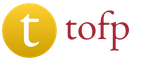Igre sa generisanjem slučajnih brojeva u excelu. Excel Generator slučajnih brojeva u funkcijama i analizi podataka
Imamo niz brojeva, koji se sastoji od gotovo nezavisnih elemenata koji se pokoravaju datoj distribuciji. Obično ravnomjerno raspoređeni.
Možete generirati nasumične brojeve u Excelu na različite načine i načine. Hajde da pogledamo najbolje od njih.
Funkcija slučajnog broja u Excelu
- Funkcija RAND vraća nasumični ravnomjerno raspoređen realni broj. Bit će manji od 1, veći ili jednak 0.
- Funkcija RANDBETWEEN vraća nasumični cijeli broj.
Pogledajmo njihovu upotrebu na primjerima.
Odabir nasumičnih brojeva pomoću RAND-a
Ova funkcija ne zahtijeva nikakve argumente (RAND()).
Za generiranje slučajnog realnog broja između 1 i 5, na primjer, koristite sljedeću formulu: =RAND()*(5-1)+1.
Vraćeni slučajni broj je ravnomjerno raspoređen u intervalu.
Svaki put kada se izračuna radni list ili se promijeni vrijednost u bilo kojoj ćeliji na radnom listu, vraća se novi nasumični broj. Ako želite sačuvati generiranu populaciju, možete zamijeniti formulu njenom vrijednošću.
- Kliknemo na ćeliju sa slučajnim brojem.
- Označite formulu u traci formule.
- Pritisnite F9. I ENTER.
Provjerimo uniformnost distribucije slučajnih brojeva iz prvog uzorka koristeći histogram distribucije.

Raspon vertikalnih vrijednosti je frekvencija. Horizontalno - "džepovi".
RANDBETWEEN funkcija
Sintaksa funkcije RANDBETWEEN je (donja granica; gornja granica). Prvi argument mora biti manji od drugog. U suprotnom, funkcija će izbaciti grešku. Pretpostavlja se da su granice cijeli brojevi. Formula odbacuje frakcijski dio.
Primjer korištenja funkcije:

Slučajni brojevi sa preciznošću 0,1 i 0,01:

Kako napraviti generator slučajnih brojeva u Excelu
Hajde da napravimo generator slučajnih brojeva sa generisanjem vrednosti iz određenog opsega. Koristimo formulu kao što je: =INDEX(A1:A10;INTEGER(RAND()*10)+1).

Napravimo generator slučajnih brojeva u rasponu od 0 do 100 sa korakom od 10.

Sa liste tekstualnih vrednosti, potrebno je da izaberete 2 nasumične. Koristeći funkciju RAND, uspoređujemo tekstualne vrijednosti u rasponu A1:A7 sa slučajnim brojevima.

Koristimo funkciju INDEX za odabir dvije nasumične tekstualne vrijednosti sa originalne liste.

Za odabir jedne nasumične vrijednosti sa liste, primijenite sljedeću formulu: =INDEX(A1:A7,RANDBETWEEN(1,COUNT(A1:A7))).

Normalna distribucija Generator slučajnih brojeva
Funkcije RAND i RANDBETWEEN proizvode slučajne brojeve sa jednom distribucijom. Bilo koja vrijednost sa istom vjerovatnoćom može pasti u donju granicu traženog raspona iu gornju. Ispostavilo se da je velika razlika u odnosu na ciljnu vrijednost.
Normalna distribucija znači da je većina generiranih brojeva blizu cilja. Ispravimo formulu RANDBETWEEN i napravimo niz podataka sa normalnom distribucijom.
Cijena robe X iznosi 100 rubalja. Cijela proizvedena serija podliježe normalnoj distribuciji. Slučajna varijabla također prati normalnu distribuciju vjerovatnoće.
U takvim uslovima, prosječna vrijednost raspona je 100 rubalja. Hajde da generišemo niz i napravimo graf sa normalnom distribucijom sa standardnom devijacijom od 1,5 rubalja.
Koristimo funkciju: =NORMINV(RAND();100;1.5).
Excel je izračunao koje su vrijednosti u rasponu vjerovatnoća. Budući da je vjerojatnost proizvodnje proizvoda s troškom od 100 rubalja maksimalna, formula pokazuje vrijednosti blizu 100 češće od ostalih.
Pređimo na zacrtavanje. Prvo morate kreirati tabelu sa kategorijama. Da bismo to učinili, podijelimo niz na periode:


Na osnovu dobijenih podataka možemo formirati dijagram sa normalnom distribucijom. Osa vrijednosti je broj varijabli u intervalu, osa kategorije su periodi.
Excel ima funkciju za pronalaženje slučajnih brojeva =RAND(). Mogućnost pronalaženja slučajnog broja u Excel-u važan je dio planiranja ili analize, jer možete predvidjeti rezultate vašeg modela na velikoj količini podataka ili jednostavno pronaći jedan slučajni broj da testirate svoju formulu ili iskustvo.
Najčešće se ova funkcija koristi za dobivanje velikog broja slučajnih brojeva. One. Uvijek možete sami smisliti 2-3 broja, za veliki broj je najlakše koristiti funkciju. U većini programskih jezika, slična funkcija je poznata kao Random (od engleskog random), tako da često možete pronaći rusificirani izraz "nasumičnim redoslijedom" itd. U engleskom Excelu, funkcija RAND je navedena kao RAND
Počnimo s opisom funkcije =RAND(). Ova funkcija ne zahtijeva nikakve argumente.
A radi na sljedeći način - prikazuje nasumični broj od 0 do 1. Broj će biti realan, tj. uglavnom, bilo koji, u pravilu, to su decimalni razlomci, na primjer 0,0006.
Svaki put kada sačuvate, broj će se promijeniti, da biste ažurirali broj bez ažuriranja, pritisnite F9.
Slučajni broj unutar određenog raspona. Funkcija
Šta učiniti ako vam raspoloživi raspon nasumičnih brojeva ne odgovara, a potreban vam je skup nasumičnih brojeva od 20 do 135. Kako se to može učiniti?
Morate napisati sljedeću formulu.
RAND()*115+20
One. broj od 0 do 115 će biti nasumično dodat na 20, što će vam omogućiti da svaki put dobijete broj u željenom rasponu (pogledajte prvu sliku).
Usput, ako trebate pronaći cijeli broj u istom rasponu, postoji posebna funkcija za to, gdje označavamo gornju i donju granicu vrijednosti
NASLUČAJNO IZMEĐU(20;135)
Jednostavno, ali vrlo povoljno!
Ako vam treba puno ćelija nasumičnih brojeva, samo rastegnite ćeliju ispod.
Slučajni broj sa određenim korakom
Ako trebamo dobiti slučajni broj s korakom, na primjer pet, tada ćemo koristiti jedan od . Ovo će biti UP()
ROUNDUP(RAND()*50;5)
Gdje pronađemo nasumični broj od 0 do 50, a zatim ga zaokružimo na najbliži višekratnik od 5 od vrha. Korisno kada računate za setove od 5 komada.
Kako koristiti random za validaciju modela?
Izumljeni model možete provjeriti koristeći veliki broj slučajnih brojeva. Na primjer, provjerite da li će poslovni plan biti isplativ
Odlučeno je da se ova tema premjesti u poseban članak. Pratite novosti ove sedmice.
Slučajni broj u VBA
Ako trebate snimiti makro, a ne znate kako to učiniti, onda možete čitati.
VBA koristi funkciju Rnd(), međutim, neće raditi bez uključivanja naredbe Nasumično za pokretanje generatora slučajnih brojeva. Izračunajmo slučajni broj od 20 do 135 pomoću makroa.
Sub MacroRand() Randomize Range("A24") = Rnd * 115 + 20 End Sub
Zalijepite ovaj kod u VBA editor (Alt + F11)
Kao i uvek prilažem primjer* sa svim opcijama izračuna.
Pišite komentare ako imate pitanja!
Podijelite naš članak na svojim društvenim mrežama:Dobar dan, dragi čitaoče!
Nedavno se pojavila potreba za stvaranjem svojevrsnog generatora slučajnih brojeva u Excelu u granicama željenog zadatka, a bilo je jednostavno, uzimajući u obzir broj ljudi, odabrati slučajnog korisnika, sve je vrlo jednostavno, pa čak i banalno. Ali mene je zanimalo, što se još može učiniti uz pomoć takvog generatora, šta su oni, koje se njihove funkcije koriste za to i u kojem obliku. Mnogo je pitanja, pa ću postepeno odgovarati na njih.
Dakle, za šta tačno možemo koristiti ovaj mehanizam:
- Kao prvo: možemo, za testiranje formula, popuniti opseg koji nam je potreban slučajnim brojevima;
- Drugo: formirati pitanja različitih testova;
- treći: za bilo kakvu nasumičnu raspodjelu zadataka unaprijed među vašim zaposlenima;
- četvrto: za simulaciju različitih procesa;
……i u mnogim drugim situacijama!
U ovom članku razmotrit ću samo 3 opcije za stvaranje generatora (makro mogućnosti, neću opisivati), i to:
Kreirajte generator slučajnih brojeva koristeći RAND funkciju
Sa funkcijom RAND, u mogućnosti smo generirati bilo koji slučajni broj u rasponu od 0 do 1 i ova funkcija će izgledati ovako:
=RAND();
 Ako se ukaže potreba, a najvjerovatnije jeste, koristite veliki slučajni broj, možete jednostavno pomnožiti svoju funkciju s bilo kojim brojem, na primjer 100, i dobiti:
Ako se ukaže potreba, a najvjerovatnije jeste, koristite veliki slučajni broj, možete jednostavno pomnožiti svoju funkciju s bilo kojim brojem, na primjer 100, i dobiti:
=RAND()*100; Ali ako ne volite razlomke ili samo trebate koristiti cijele brojeve, onda koristite ovu kombinaciju funkcija, omogućit će vam nakon decimalnog zareza ili ih jednostavno odbaciti:
Ali ako ne volite razlomke ili samo trebate koristiti cijele brojeve, onda koristite ovu kombinaciju funkcija, omogućit će vam nakon decimalnog zareza ili ih jednostavno odbaciti:
=ROUND((RAND()*100);0);
=ODABIR((RAND()*100),0) Kada postane potrebno koristiti generator slučajnih brojeva u nekom specifičnom, specifičnom rasponu, prema našim uslovima, na primjer, od 1 do 6, morate koristiti sljedeću konstrukciju (obavezno osigurajte ćelije sa):
Kada postane potrebno koristiti generator slučajnih brojeva u nekom specifičnom, specifičnom rasponu, prema našim uslovima, na primjer, od 1 do 6, morate koristiti sljedeću konstrukciju (obavezno osigurajte ćelije sa):
=RAND()*(b-a)+a, gdje,
- a - predstavlja donju granicu,
- b - gornja granica
i puna formula će izgledati ovako: =RAND()*(6-1)+1, a bez razlomaka trebate napisati: = REV(RAND()*(6-1)+1;0)

Kreirajte generator slučajnih brojeva koristeći funkciju RANDBETWEEN
Ova funkcija je jednostavnija i počela nas je veseliti u osnovnoj konfiguraciji Excela, nakon verzije 2007, što je znatno olakšalo rad sa generatorom kada trebate koristiti raspon. Na primjer, za generiranje slučajnog broja u rasponu od 20 do 50, koristit ćemo sljedeću konstrukciju:
=NASLUČAJNO IZMEĐU(20,50).

Kreirajte generator pomoću dodatka AnalysisToolPack
U trećoj metodi se ne koristi funkcija generiranja, već se sve radi pomoću dodatka Paket alata za analizu(Ovaj dodatak je uključen u Excel). Alat ugrađen u uređivač proračunskih tablica može se koristiti kao alat za generiranje, ali morate znati ako želite promijeniti skup nasumičnih brojeva, onda morate ponovo pokrenuti ovu proceduru.

 Da biste dobili pristup ovom nesumnjivo korisnom dodatku, prvo morate koristiti dijaloški okvir "Dodaci" instalirajte ovaj paket. Ako ste ga već instalirali, onda je stvar mala, odaberite stavku menija "Podaci" - "Analiza" - "Analiza podataka", odaberite na listi koju nudi program i kliknite "UREDU".
Da biste dobili pristup ovom nesumnjivo korisnom dodatku, prvo morate koristiti dijaloški okvir "Dodaci" instalirajte ovaj paket. Ako ste ga već instalirali, onda je stvar mala, odaberite stavku menija "Podaci" - "Analiza" - "Analiza podataka", odaberite na listi koju nudi program i kliknite "UREDU".
 U prozoru koji se otvori biramo vrstu u meniju "Distribucija", zatim navedite dodatne parametre koji se mijenjaju na osnovu tipa distribucije. Pa, posljednji korak je indikacija "Izlazni interval", tačno interval u kojem će vaši nasumični brojevi biti pohranjeni.
U prozoru koji se otvori biramo vrstu u meniju "Distribucija", zatim navedite dodatne parametre koji se mijenjaju na osnovu tipa distribucije. Pa, posljednji korak je indikacija "Izlazni interval", tačno interval u kojem će vaši nasumični brojevi biti pohranjeni.
 I to je sve što imam! Zaista se tome nadam pitanje stvaranja generatora slučajnih brojeva, otvorio sam u potpunosti i razumes sve. Bio bih veoma zahvalan na ostavljenim komentarima, jer je to pokazatelj čitljivosti i inspiriše me da pišem nove članke! Podelite sa prijateljima čitajte i lajkujte!
I to je sve što imam! Zaista se tome nadam pitanje stvaranja generatora slučajnih brojeva, otvorio sam u potpunosti i razumes sve. Bio bih veoma zahvalan na ostavljenim komentarima, jer je to pokazatelj čitljivosti i inspiriše me da pišem nove članke! Podelite sa prijateljima čitajte i lajkujte!
Ne razmišljaj previše. Dakle, stvarate probleme kojih i nije bilo.
Friedrich Nietzsche
Slučajni brojevi su često korisni u tabelama. Na primjer, možete popuniti raspon slučajnim brojevima da biste testirali formule ili generirali nasumične brojeve da biste simulirali različite procese. Excel nudi nekoliko načina za generiranje slučajnih brojeva.
Korištenje funkcije RAND
Uvedeno u Excel funkciju RAND generiše uniformni slučajni broj između 0 i 1. Drugim rečima, bilo koji broj između 0 i 1 ima jednaku šansu da ga ova funkcija vrati. Ako su vam potrebni slučajni brojevi s velikim vrijednostima, koristite jednostavnu formulu za množenje. Sljedeća formula, na primjer, generiše uniforman slučajni broj između 0 i 1000:
=RAND()*1000 .
Da biste nasumični broj ograničili na cijele brojeve, koristite funkciju ROUND:
=ROUND((RAND()*1000);0) .
Korištenje funkcije RANDBETWEEN
Za generiranje uniformnih slučajnih brojeva između bilo koja dva broja možete koristiti funkciju RANDOMBETWEEN. Sljedeća formula, na primjer, generiše nasumični broj između 100 i 200:
=RANDOMBETWEEN(100,200) .
U verzijama starijim od Excel 2007, funkcija RANDOMBETWEEN dostupno samo kada se instalira opcioni paket za analizu. Za kompatibilnost sa prethodnim verzijama (i da biste izbjegli korištenje ovog dodatka), koristite formulu gdje a predstavlja dno, a b- gornja granica: =RAND()*(b-a)+a. Za generiranje slučajnog broja između 40 i 50, koristite sljedeću formulu: =RAND()*(50-40)+40 .
Korištenje dodatka za paket alata za analizu
Drugi način da dobijete nasumične brojeve na radnom listu je korištenje dodatka Paket alata za analizu(koji je došao uz Excel). Ovaj alat može generirati neuniformne slučajne brojeve. Oni nisu generisani formulama, tako da ako vam je potreban novi skup nasumičnih brojeva, morate ponovo pokrenuti proceduru.
Dobijte pristup paketu Paket alata za analizu odabirom Analiza podataka Analiza podataka. Ako ova komanda nedostaje, instalirajte paket Paket alata za analizu koristeći dijaloški okvir dodaci. Najlakši način da ga pozovete je da pritisnete Atl+TI. U dijaloškom okviru Analiza podataka izaberite Generisanje slučajnih brojeva i pritisnite uredu. Prozor prikazan na sl. 130.1.
Odaberite vrstu distribucije sa padajuće liste Distribucija, a zatim postavite dodatne opcije (one se mijenjaju ovisno o distribuciji). Ne zaboravite podesiti parametar izlazni interval, koji pohranjuje nasumične brojeve.
Da biste odabrali nasumične podatke iz tabele, trebate koristiti funkcija u Excelu "Slučajni brojevi". Spreman je generator slučajnih brojeva u excelu.
Ova funkcija je korisna kada vršite provjeru na licu mjesta ili kada vodite lutriju, itd.
Dakle, moramo održati izvlačenje nagrada za kupce. Kolona A sadrži sve informacije o kupcima – ime, prezime, broj itd. U koloni u postavljamo funkciju slučajnih brojeva. Odaberite ćeliju B1. Na kartici "Formule" u odeljku "Biblioteka funkcija" kliknite na dugme "Matematika" i sa liste izaberite funkciju "RAND". Ne morate ništa da popunjavate u prozoru koji se pojavi. Samo kliknite na dugme "OK". Kopirajte formulu po koloni. Ispalo je ovako.Ova formula stavlja slučajne brojeve manje od nule. Da bi slučajni brojevi bili veći od nule, morate napisati sljedeću formulu. =RAND()*100
Kada pritisnete tipku F9, nasumični brojevi se mijenjaju. Svaki put možete birati sa liste prvog kupca, ali nasumične brojeve mijenjate tipkom F9.
Slučajni broj iz rasponaExcel.
Da bismo dobili nasumične brojeve u određenom rasponu, postavićemo funkciju "Random BETWEEN" u matematičkim formulama. Postavite formule u kolonu C. Dijaloški okvir se popunjava ovako.  Odredite najmanji i najveći broj. Ispalo je ovako.
Odredite najmanji i najveći broj. Ispalo je ovako.  Možete koristiti formule da sa liste sa slučajnim brojevima odaberete imena i prezimena kupaca.
Možete koristiti formule da sa liste sa slučajnim brojevima odaberete imena i prezimena kupaca.
Pažnja! U tabeli, slučajni brojevi se stavljaju u prvu kolonu. Imamo takav sto. U ćeliji F1 pišemo formulu koja će prenijeti najmanje slučajne brojeve.
U ćeliji F1 pišemo formulu koja će prenijeti najmanje slučajne brojeve.
=MALO($A$1:$A$6,E1)
Kopiramo formulu u ćelije F2 i F3 - biramo tri pobjednika.
U ćeliju G1 upisujemo sljedeću formulu. Ona će nasumično izabrati imena pobjednika iz kolone F. =VLOOKUP(F1;$A$1:$B$6;2;0)
Ovo je tabela pobjednika. Ako trebate odabrati pobjednike u nekoliko nominacija, pritisnite tipku F9 i ne samo da će biti zamijenjeni nasumični brojevi, već i imena pobjednika povezana s njima.
Ako trebate odabrati pobjednike u nekoliko nominacija, pritisnite tipku F9 i ne samo da će biti zamijenjeni nasumični brojevi, već i imena pobjednika povezana s njima.
Kako onemogućiti ažuriranje nasumičnih brojeva uExcel.
Da biste spriječili promjenu slučajnog broja u ćeliji, morate ručno napisati formulu i pritisnuti tipku F9 umjesto tipke Enter tako da formula bude zamijenjena vrijednošću.
U Excelu postoji nekoliko načina za kopiranje formula tako da se veze u njima ne mijenjaju. Pogledajte opis jednostavnih metoda za takvo kopiranje u članku "